Windows 11 integra diversas herramientas para optimizar el rendimiento, la seguridad, integridad y eficiencia de sus componentes, tanto lógicos como de hardware, y una de estas es la herramienta de diagnóstico de memoria RAM.
Sabemos muy bien el impacto que la memoria RAM tiene en un equipo, entre más memoria haya y su estado de trabajo funcione adecuadamente el equipo responderá mejor a las órdenes y a las tareas de lectura / escritura.
Pero si la memoria RAM falla estaremos ante una situación en la cual tendremos procesos lentos, bloqueos y más.
Esta herramienta de diagnóstico de memoria RAM se encarga de hacer un análisis minucioso de cada variable y aspecto de la RAM para encontrar errores y proceder a su corrección.
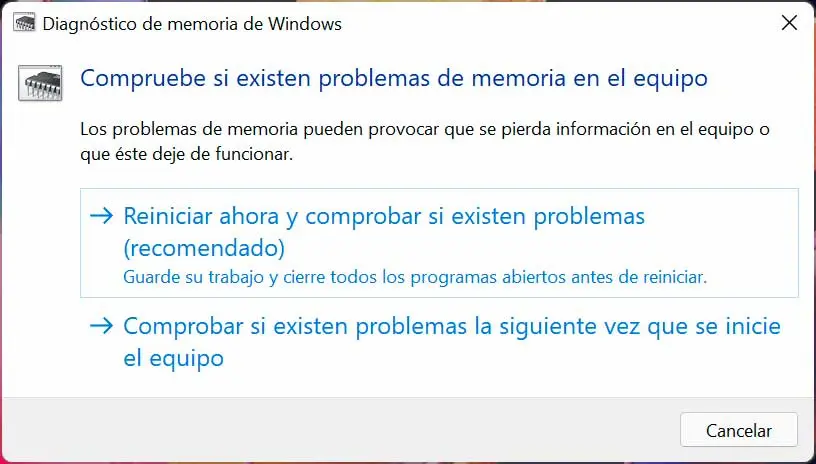
Abrir Herramienta de Diagnostico de Memoria RAM Windows 11 desde Ejecutar
Es uno de los métodos más sencillos, para ello abrimos Ejecutar desde el menú contextual de Inicio
En la ventana de Ejecutar ingresamos mdsched y clic en Aceptar.
Y será desplegado lo siguiente:
- Reiniciar ahora y comprobar si existen problemas
- Comprobar si existen problemas la próxima vez que se reinicie el sistema.
Damos clic en Reiniciar ahora y comprobar si existen problemas y Windows 11 será reiniciado.
Una vez reiniciemos el sistema, por defecto se inicia el análisis de la memoria RAM.
Los niveles de análisis son:
- Básico: este se encarga de hacer un análisis de las variables MATS+, INVC y SCHCKR (con la cache habilitada)
- Estándar: es el valor por defecto y ejecuta un análisis en las variables LRAND, Stride6 (con la cache habilitada),,CHCKR3 , WMATS+, WINVC
- Extendido: es un análisis más completo ya que abarca las variables MATS+ (con la cache deshabilitada), Stride38, WSCHCKR, WStride-6, CHKCKR4, WCHCKR3, ERAND, Stride6 (con la cache deshabilitada) y CHCKR8
En la sección Recuento de pasos podemos especificar cuantos análisis se han de ejecutar. Esperamos que se completen las fases del análisis.
Una vez el análisis finalice Windows 11 se reiniciará.
Iniciamos sesión en Windows 11. Seremos notificados del resultado en el centro de notificaciones.
Para ver el resultado, abrimos el Visor de eventos.Vamos a Registros de Windows – Sistema. Damos clic en Buscar.
Ingresamos MemoryDiagnostic. Damos clic en Buscar para ver los resultados asociados.
Damos doble clic sobre el resultado para ver el estado de la operación de diagnóstico. Veremos las propiedades y el resultado análisis.
